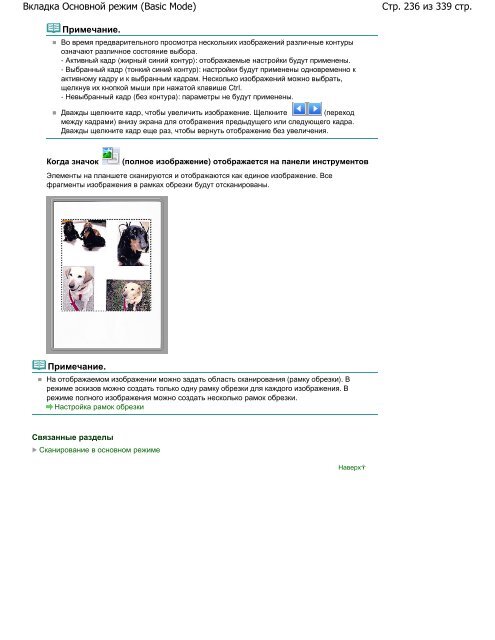Create successful ePaper yourself
Turn your PDF publications into a flip-book with our unique Google optimized e-Paper software.
Вкладка Основной режим (Basic Mode)<br />
Примечание.<br />
Во время предварительного просмотра нескольких изображений различные контуры<br />
означают различное состояние выбора.<br />
- Активный кадр (жирный синий контур): отображаемые настройки будут применены.<br />
- Выбранный кадр (тонкий синий контур): настройки будут применены одновременно к<br />
активному кадру и к выбранным кадрам. Несколько изображений можно выбрать,<br />
щелкнув их кнопкой мыши при нажатой клавише Ctrl.<br />
- Невыбранный кадр (без контура): параметры не будут применены.<br />
Дважды щелкните кадр, чтобы увеличить изображение. Щелкните (переход<br />
между кадрами) внизу экрана для отображения предыдущего или следующего кадра.<br />
Дважды щелкните кадр еще раз, чтобы вернуть отображение без увеличения.<br />
Когда значок (полное изображение) отображается на панели инструментов<br />
Элементы на планшете сканируются и отображаются как единое изображение. Все<br />
фрагменты изображения в рамках обрезки будут отсканированы.<br />
Примечание.<br />
На отображаемом изображении можно задать область сканирования (рамку обрезки). В<br />
режиме эскизов можно создать только одну рамку обрезки для каждого изображения. В<br />
режиме полного изображения можно создать несколько рамок обрезки.<br />
Настройка рамок обрезки<br />
Связанные разделы<br />
Сканирование в основном режиме<br />
Наверх<br />
Стр. 236 из 339 стр.